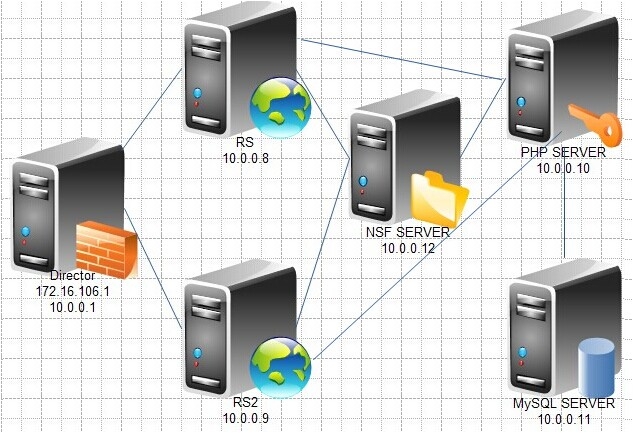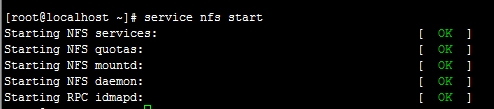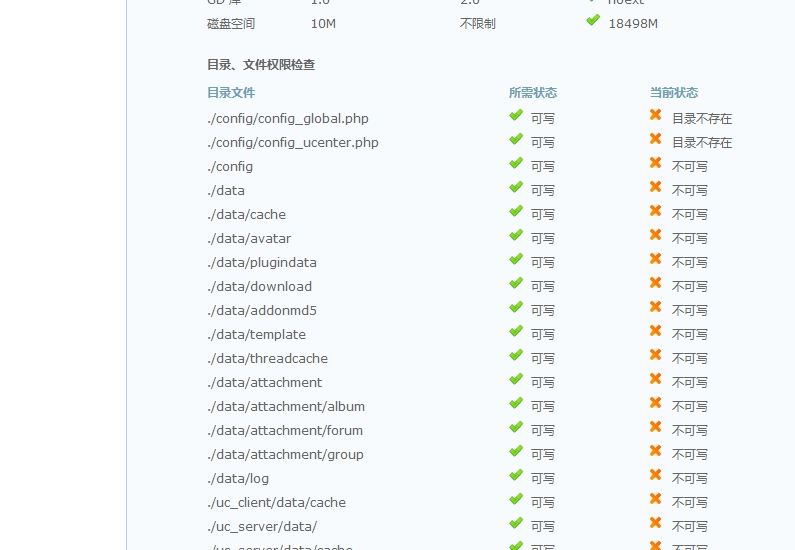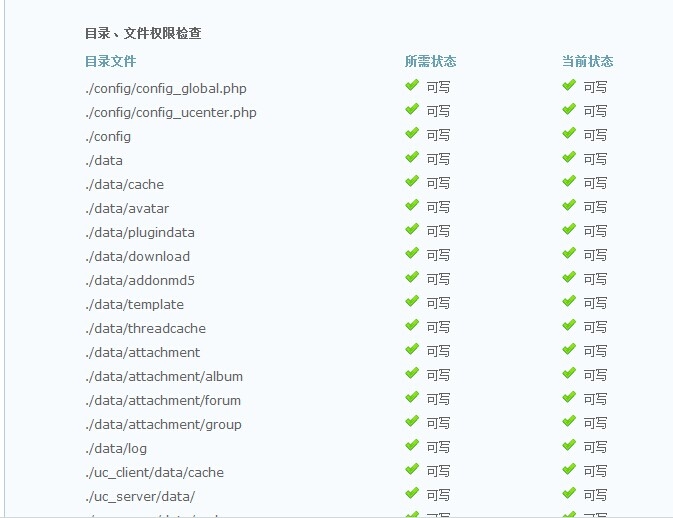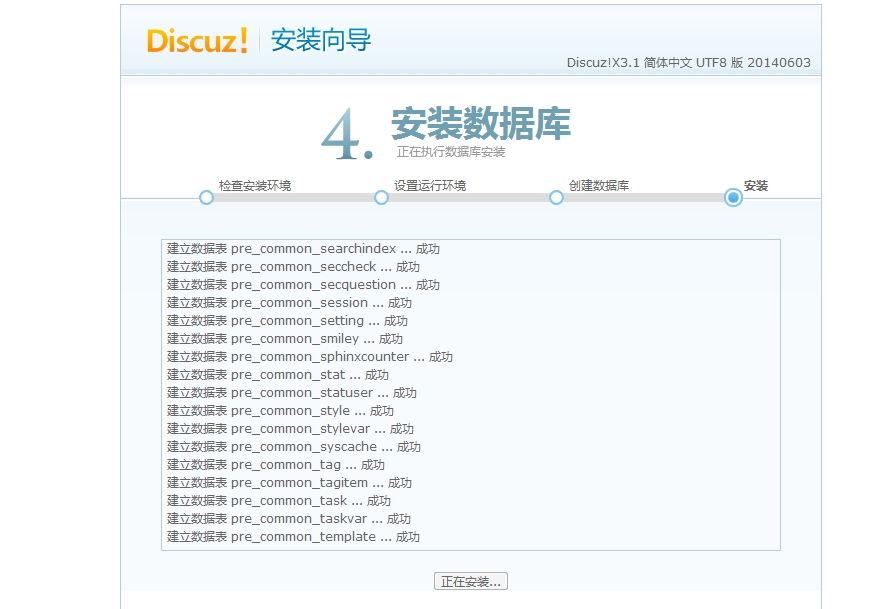本節我們來講一講如何利用LVS-NAT簡單地實現discuz論壇的搭建,這裏我並沒有對LVS進行詳細的介紹,因此,在搭建之前,小夥伴們必須還得提前瞭解關於LVS的知識哦。好了話不多說,下面我們就開始搭建了。
其實這個實驗跟我們前邊講過的DNS+LAMP搭建論壇非常相似,只是這裏多了個director,通過director可以對2臺WEB服務器即RS\RS2進行訪問輪詢規則的控制。
mysql服務器配置
可以直接用yum安裝,我這裏是用二進制包安裝的。
安裝的過程這裏就不再給出了,如果沒記住的小夥伴可以參考這裏:http://wiggin.blog.51cto.com/8733640/1539591
好了下面就開始相關的配置了。
創建數據庫及用戶授權
MariaDB [(none)]> create database dis; Query OK, 1 row affected (0.25 sec) MariaDB [(none)]> show databases; +--------------------+ | Database | +--------------------+ | dis | | hellodb | | information_schema | | mydata | | mysql | | performance_schema | | test | +--------------------+ 7 rows in set (0.17 sec) MariaDB [(none)]> grant all on dis.* to disadmin@'10.0.0.%' identified by '123'; Query OK, 0 rows affected (0.08 sec)
好了,數據庫服務器中需要的操作完成。
PHP服務器的配置
本次編譯安裝的是php-5.4.26
[root@localhost ~]# tar xf php-5.4.26.tar.bz2 [root@localhost ~]# cd php-5.4.26 [root@localhost ~]#./configure --prefix=/usr/local/php --with-mysql --with-openssl --with-mysqli --enable-mbstring --with-freetype-dir --with-jpeg-dir --with-png-dir --with-zlib --with-libxml-dir=/usr --enable-xml --enable-sockets --enable-fpm --with-mcrypt --with-config-file-path=/etc --with-config-file-scan-dir=/etc/php.d --with-bz2 [root@localhost ~]# make && make install
由於這裏是作爲PHP服務器的,因此這裏編譯需要加上一個FPM模塊。
爲php提供配置文件:
# cp php.ini-production /etc/php.ini
配置php-fpm
爲php-fpm提供SysV init腳本,並將其添加至服務列表:
# cp sapi/fpm/init.d.php-fpm /etc/rc.d/init.d/php-fpm # chmod +x /etc/rc.d/init.d/php-fpm # chkconfig --add php-fpm # chkconfig php-fpm on
爲php-fpm提供配置文件:
# cp /usr/local/php/etc/php-fpm.conf.default /usr/local/php/etc/php-fpm.conf
編輯php-fpm的配置文件:
# vim /usr/local/php/etc/php-fpm.conf
配置fpm的相關選項爲你所需要的值,並啓用pid文件(如下最後一行):
pm.max_children = 50 pm.start_servers = 5 pm.min_spare_servers = 2 pm.max_spare_servers = 8 pid = /usr/local/php/var/run/php-fpm.pid
接下來就可以啓動php-fpm了:
# service php-fpm start
這樣我們的PHP服務器就編譯好了。
real server服務器配置:即2個HTTPD服務器
編譯安裝的過程這裏將不予以給出,具體配置可以參考:http://wiggin.blog.51cto.com/8733640/1539351
那麼下面我們就直接對配置進行修改了。
[root@localhost ~]# vim /etc/httpd24/httpd.conf
修改配置文件:
定位至DirectoryIndex index.html
修改爲: DirectoryIndex index.php index.html
由於我們需要啓用虛擬主機,因此註釋該項
添加PHP文件的類型,以便識別:
開啓反向代理模塊:
開啓虛擬主機文件
創建虛擬主機:
[root@localhost ~]# vim /etc/httpd24/extra/httpd-vhosts.conf
<VirtualHost 10.0.0.8:80> servername www.mwj.com documentroot /web/nod1 ProxyRequests Off ProxyPassMatch ^/(.*\.php)$ fcgi://10.0.0.10:9000/php/$1 <Directory "/web/nod1"> Options none AllowOverride none Require all granted </Directory> </VirtualHost> <VirtualHost 10.0.0.9:80> servername www.mwj.com documentroot /web/nod2 ProxyRequests Off ProxyPassMatch ^/(.*\.php)$ fcgi://10.0.0.10:9000/php/$1 <Directory "/web/nod2"> Options none AllowOverride none Require all granted </Directory> </VirtualHost>
這樣RS服務器就配置好了。
NFS服務器配置
直接啓動服務
[root@localhost ~]# service nfs start
創建共享目錄
[root@localhost /]# mkdir /shared
設置配置文件:
[root@localhost /]# vim /etc/exports
客戶端需要將服務器端的共享目錄掛載到相應服務的根目錄:
1、RS服務器端
2、PHP服務器端
掛載
Direcetor配置
安裝ipvsadm
[root@localhost ~]# yum install ipvsadm -y
[root@localhost ~]# ipvsadm -A 172.16.106.1 -s rr [root@localhost ~]# ipvsadm -A 172.16.106.1:80 -r 10.0.0.8 -m [root@localhost ~]# ipvsadm -A 172.16.106.1:80 -r 10.0.0.9 -m [root@localhost ~]# echo 1 > /proc/sys/net/ipv4/ip_forward [root@localhost ~]# ipvsadm -L -n IP Virtual Server version 1.2.1 (size=4096) Prot LocalAddress:Port Scheduler Flags -> RemoteAddress:Port Forward Weight ActiveConn InActConn TCP 172.16.106.1:80 rr -> 10.0.0.8:80 Masq 1 0 0 -> 10.0.0.9:80 Masq 1 0 0
OK!
好了都OK了,下面就可以直接打開網頁測試了。
提示文件權限不夠
[root@localhost shared]# chmod -R o+w upload/
修改後刷新頁面的效果
OK.
本節內容就到這裏,歡迎大家的批評指正,謝謝!